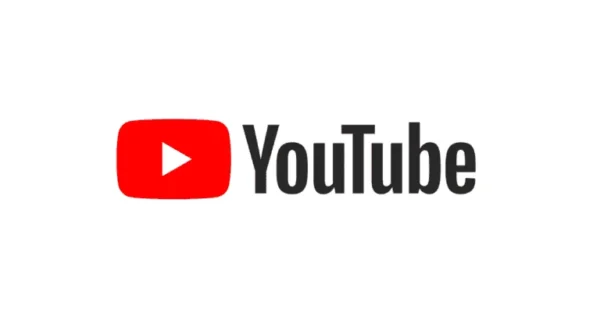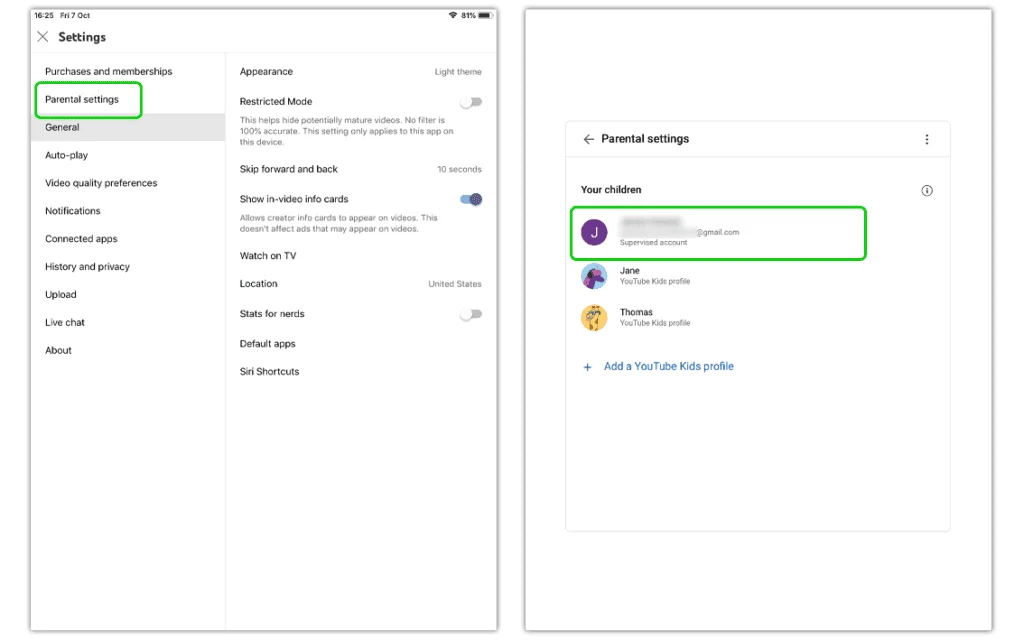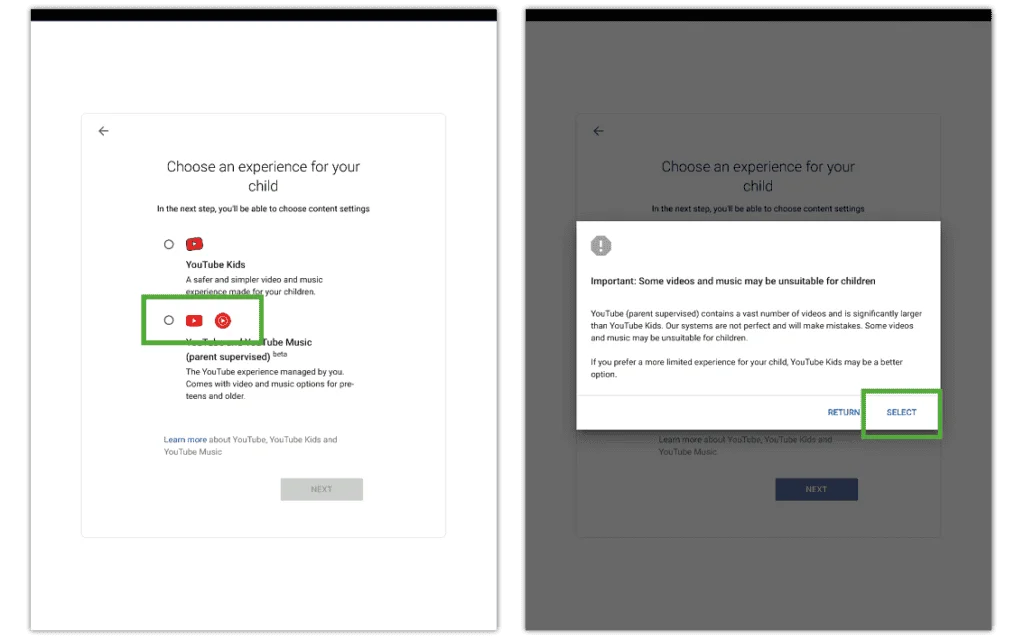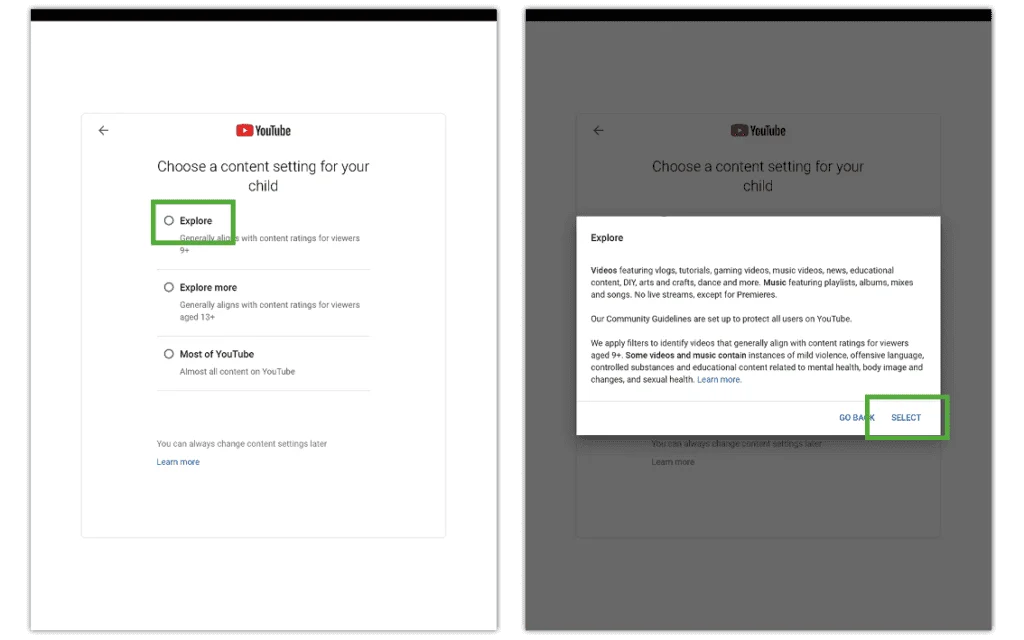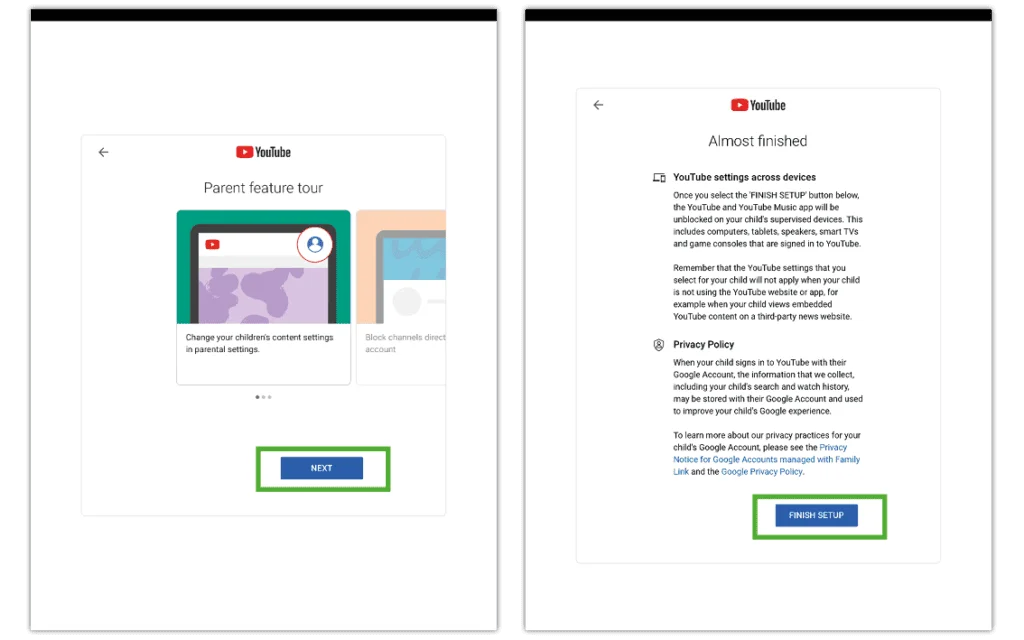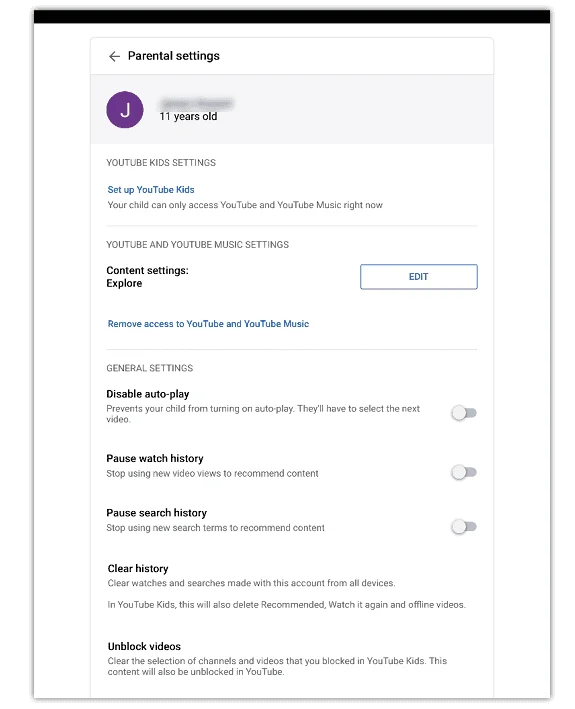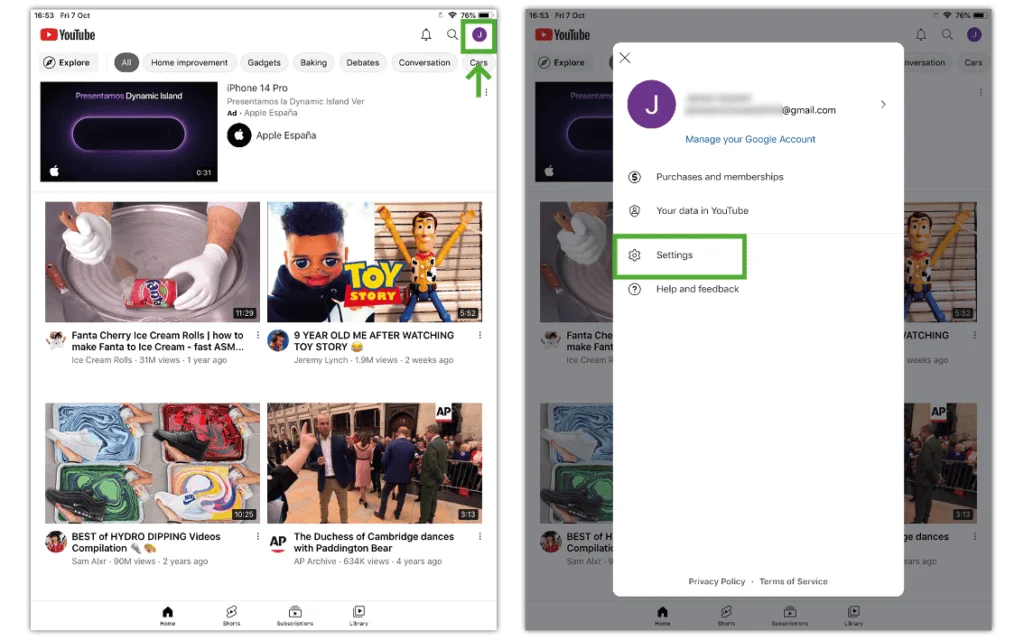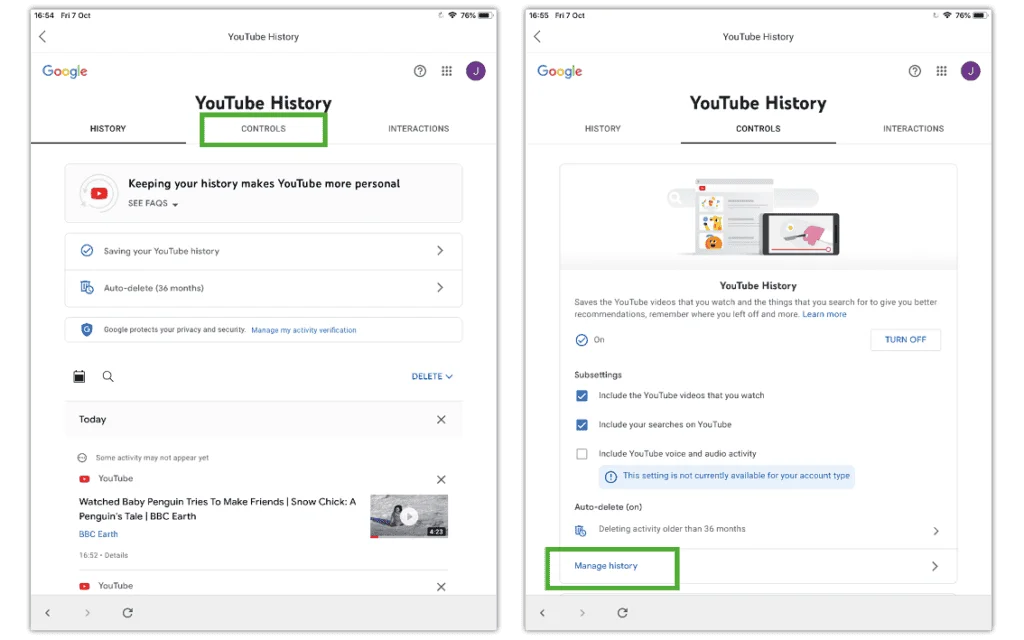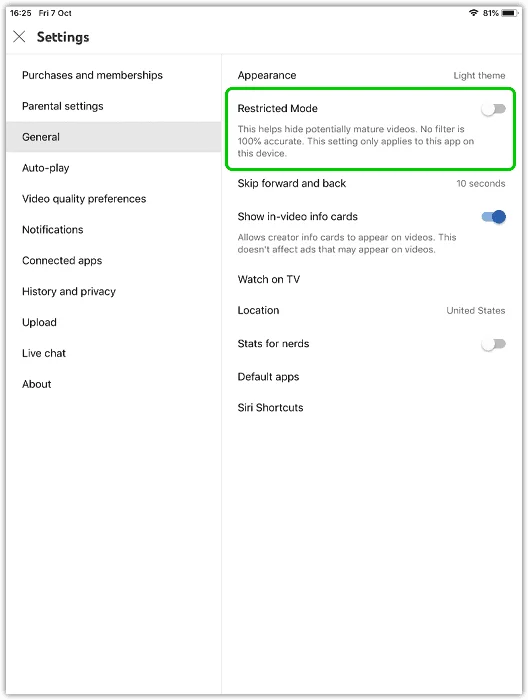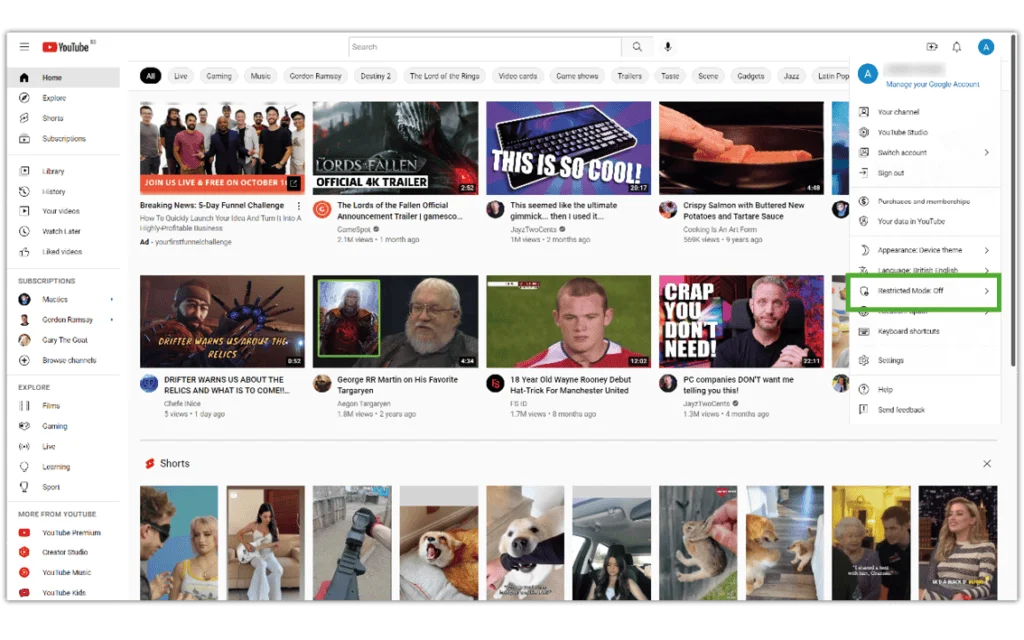Comment configurer un compte supervisé
Si votre enfant a 13 ans ou plus, il est peut-être prêt à passer de YouTube Kids à la plate-forme standard. Si votre enfant a moins de 13 ans, consultez comment les configurer sur YouTube Kids.
Un compte supervisé aide les enfants à acquérir des compétences clés en matière de sécurité en ligne dans des espaces en ligne sécurisés.
Pour créer un compte supervisé :
Étape 1 - Inscrivez-vous, à votre compte parent. Si tu utilises Lien de famille Google, votre compte sera le même qu'il y est. Sélectionnez votre profil icône.
Étape 2 - Sélectionnez Paramètres et alors Paramètres parentaux dans le menu. Vous verrez tous les utilisateurs associés à votre compte Google. Choisissez l'enfant pour lequel vous souhaitez créer un compte supervisé.
Étape 3 – Cochez la case à côté de YouTube et YouTube Musique puis appuyez PROCHAIN. Lisez l'avis et appuyez sur SELECT.
Étape 4 - Choisir la paramètres de contenu pour votre enfant. Ensuite, lisez l'avis et appuyez sur SELECT.
Explorer: pour les 9+
Explorez davantage: pour les 13+
La plupart de YouTube : la plupart des contenus sur YouTube, sauf s'ils sont marqués comme 18+
Étape 5 - Avis les fonctions de contrôle parental, lisez le Presque fini page et sélectionnez TERMINER LA CONFIGURATION.
Votre enfant dispose désormais d'un compte supervisé YouTube.